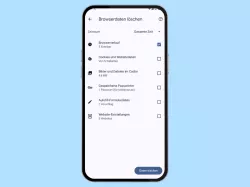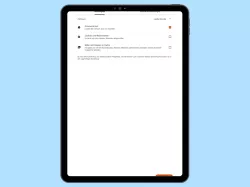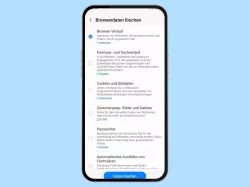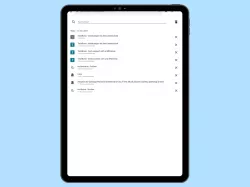Mi Browser: Verlauf anzeigen
Du möchtest den Verlauf im Mi Browser anzeigen lassen? Hier zeigen wir dir, wie man den Browserverlauf anzeigen kann.
Von Denny Krull · Veröffentlicht am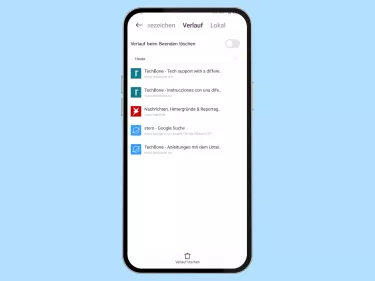

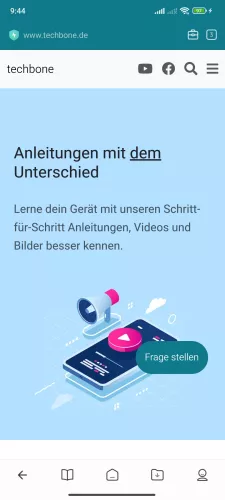

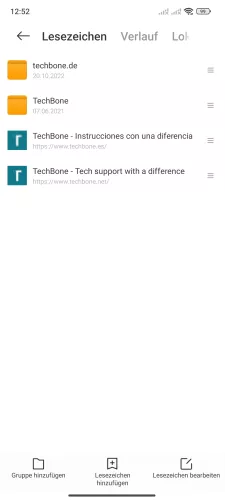
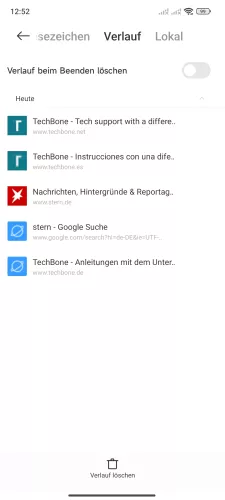
- Öffne die Mi Browser-App
- Tippe auf Werkzeuge
- Tippe auf Lesezeichen und Verlauf
- Tippe auf Verlauf
- Überprüfe den Verlauf und falls gewünscht, tippe auf Verlauf löschen

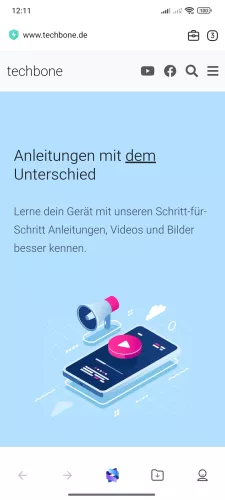
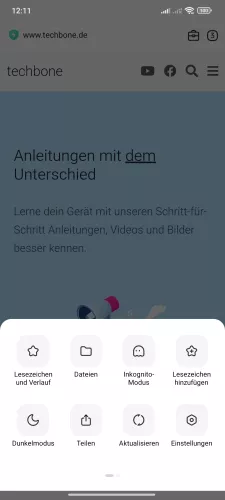
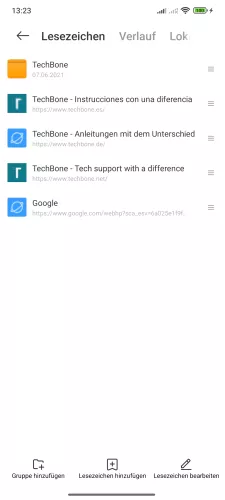

- Öffne die Mi Browser-App
- Tippe auf Werkzeuge
- Tippe auf Lesezeichen und Verlauf
- Tippe auf Verlauf
- Prüfe den Verlauf und falls gewünscht, löschen ihn
Man kann jederzeit den Verlauf der besuchten Webseiten anzeigen lassen, um eine Webseite erneut besuchen oder aus dem Verlauf löschen zu können. Dafür kann man auf dem Xiaomi-Handy auch den gewünschten Zeitraum zur Anzeige des Browserverlaufs wählen.
Lerne mit unseren ausführlichen Xiaomi-Anleitungen dein Smartphone mit MIUI oder HyperOS Schritt für Schritt kennen.